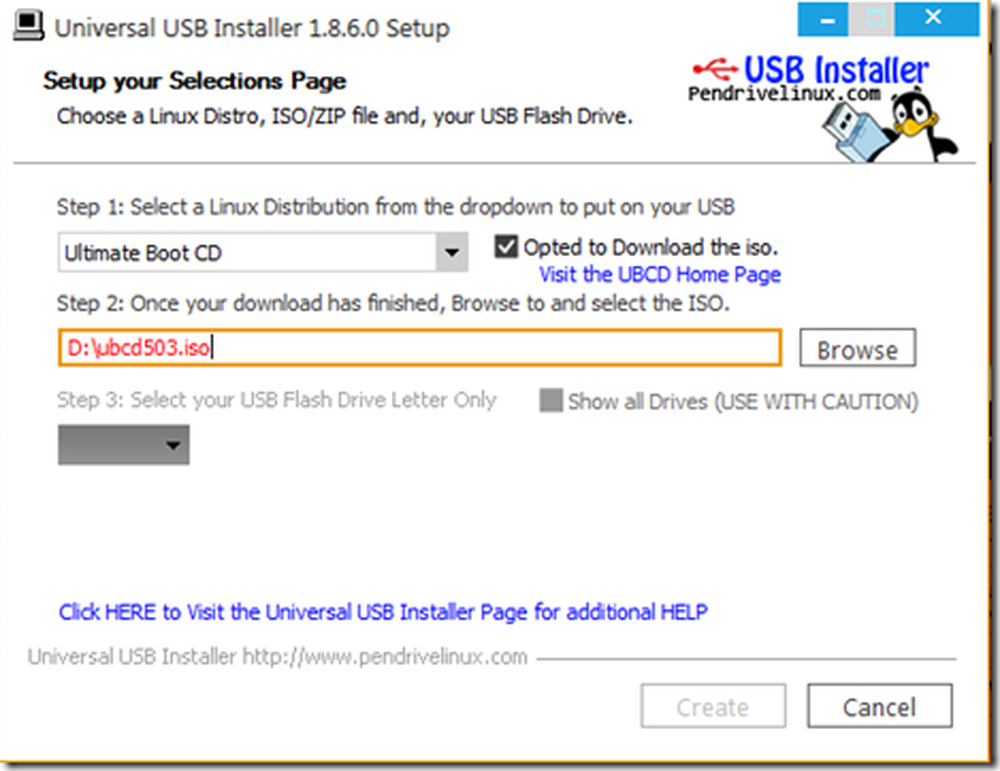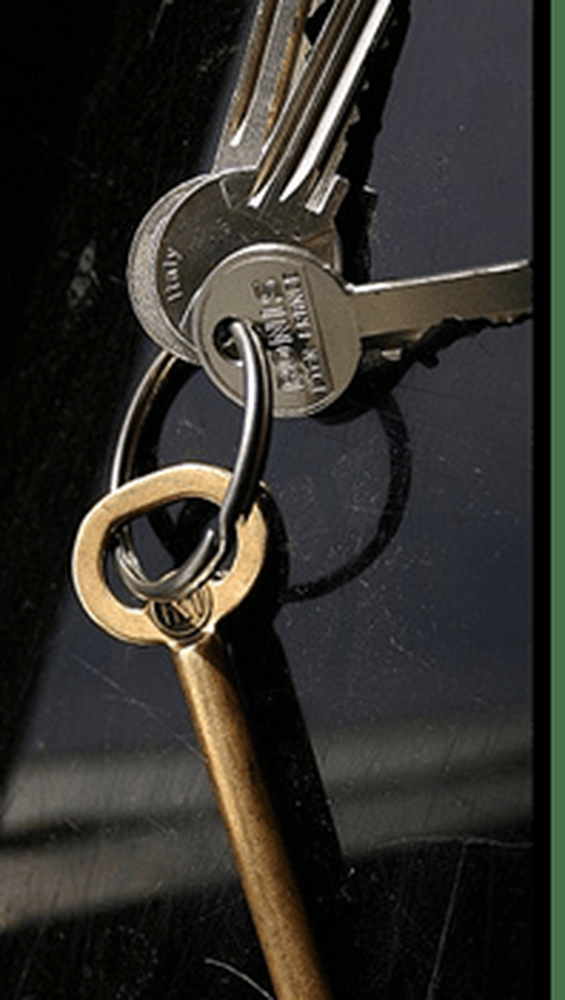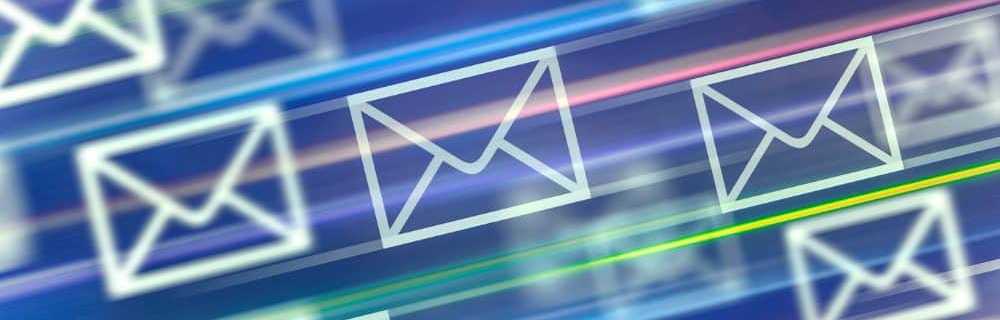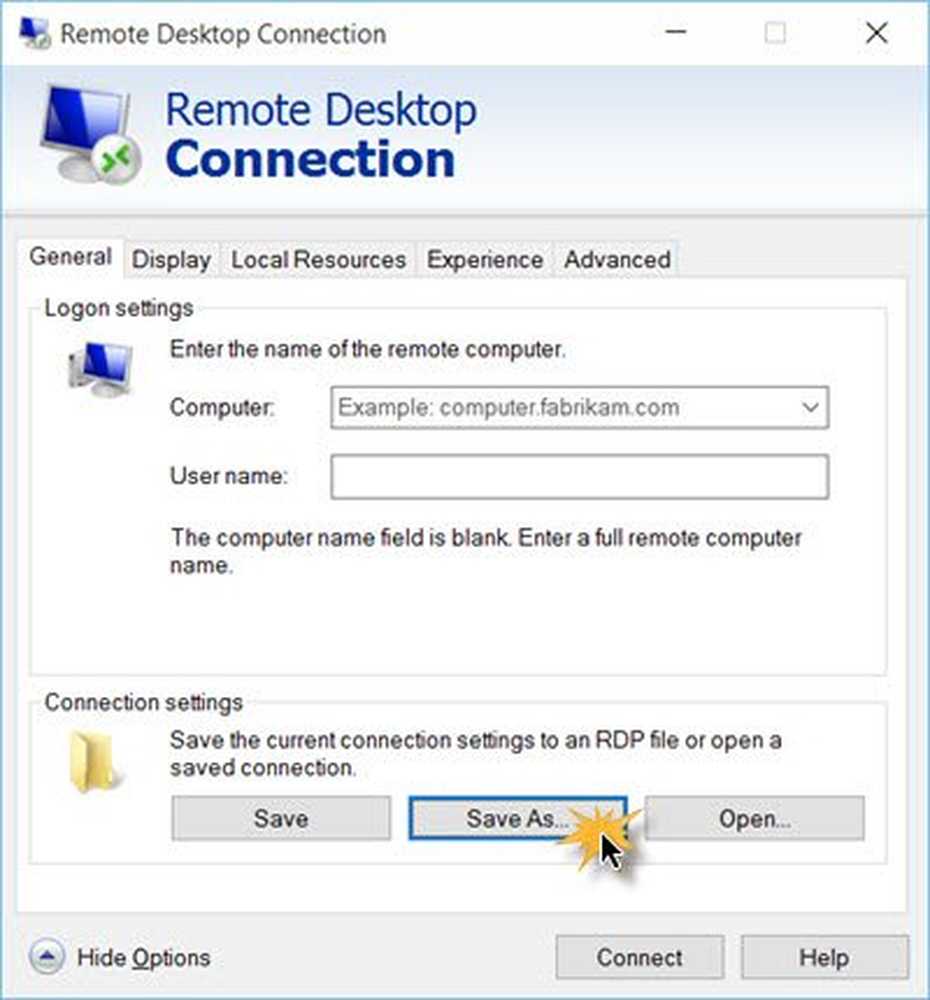Come creare una chiave di registro in Windows 10
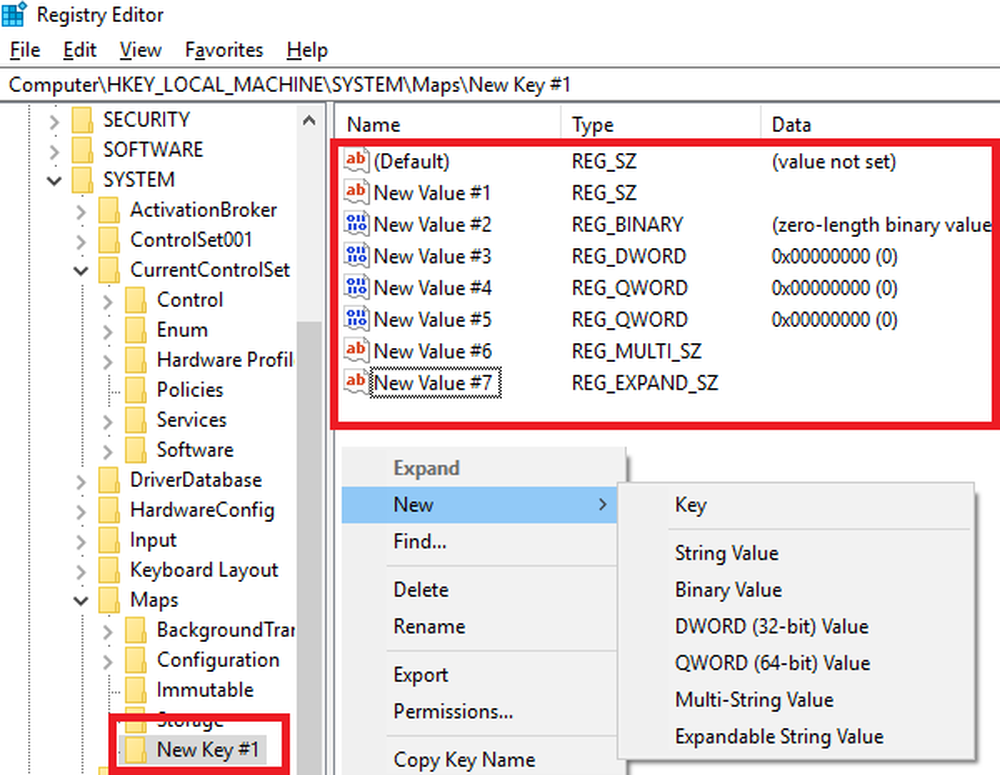
Il Registro di Windows è una raccolta di impostazioni che Windows e le applicazioni possono utilizzare. È una directory che memorizza le impostazioni e le opzioni per il sistema operativo per Microsoft Windows. Contiene informazioni e impostazioni per tutto l'hardware, il software del sistema operativo, la maggior parte dei software di sistema non operativo, gli utenti, le preferenze del PC, ecc. Il registro è composto dalle seguenti 5 chiavi principali. Le chiavi di root contengono Sottochiavi. Le sottochiavi possono contenere anche sottochiavi e contenere almeno un valore, chiamato come valore predefinito. Una chiave con tutte le sue sottochiavi e valori è chiamata Hive. Ogni chiave ha uno dei tipi di dati: tipi di dati: REG_SZ, REG_BINARY, REG_DWORD, REG_QWORD, REG_MULTI_SZ o REG_EXPAND_SZ.
In questo post, ti mostreremo come creare una chiave di registro in Windows 10.

Prima di iniziare, è sempre consigliabile eseguire il backup del registro o creare un punto di ripristino del sistema.
Il registro di Windows è complesso per architettura e costruito in modo tale che i consumatori generali non capiranno. È anche consigliabile conoscere le basi e non modificarle a meno che non si sappia cosa si sta facendo.
La gerarchia del registro
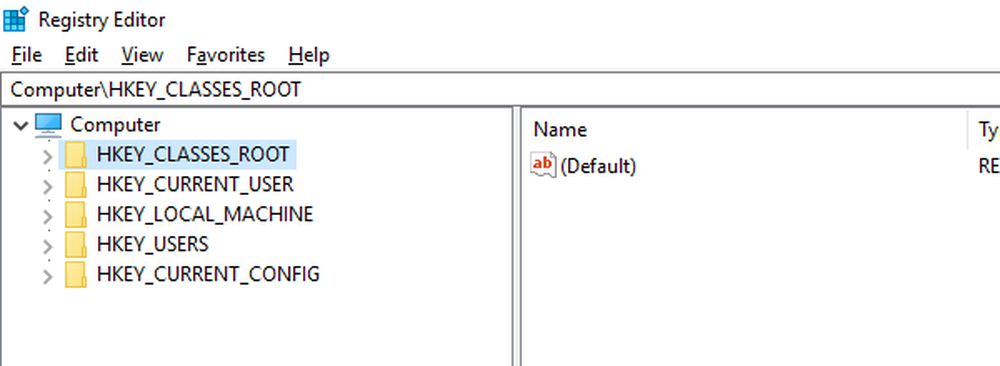
Per modificare il registro, utilizziamo l'editor del Registro di sistema integrato o regedit. Visualizza una struttura di navigazione ad albero. Il più in alto è il tuo computer, seguito da un elenco di cartelle e sottocartelle. Queste cartelle sono chiamate KEYS e ci sono cinque set fissi di cartelle sotto il Computer.
- HKEY_CLASSES_ROOT: Contiene informazioni sull'associazione di estensione del file che aiutano il computer a capire cosa fare con un'attività quando richiesto.
- HKEY_CURRENT_USER: Contiene informazioni di configurazione per Windows e software per l'utente corrente.
- HKEY_LOCAL_MACHINE: Memorizza la configurazione per il software installato sul computer e anche per il sistema operativo Windows
- HKEY_USERS: Qui puoi trovare una configurazione specifica dell'utente per tutti gli utenti su quel computer.
- HKEY_CURRENT_CONFIG: È un puntatore a HKEY_LOCAL_MACHINE
Queste sono le chiavi principali in quanto non è possibile creare un NUOVO KEY sotto Computer - ma è possibile generare nuove chiavi sotto una di queste chiavi master.
Come creare una chiave di registro in Windows 10
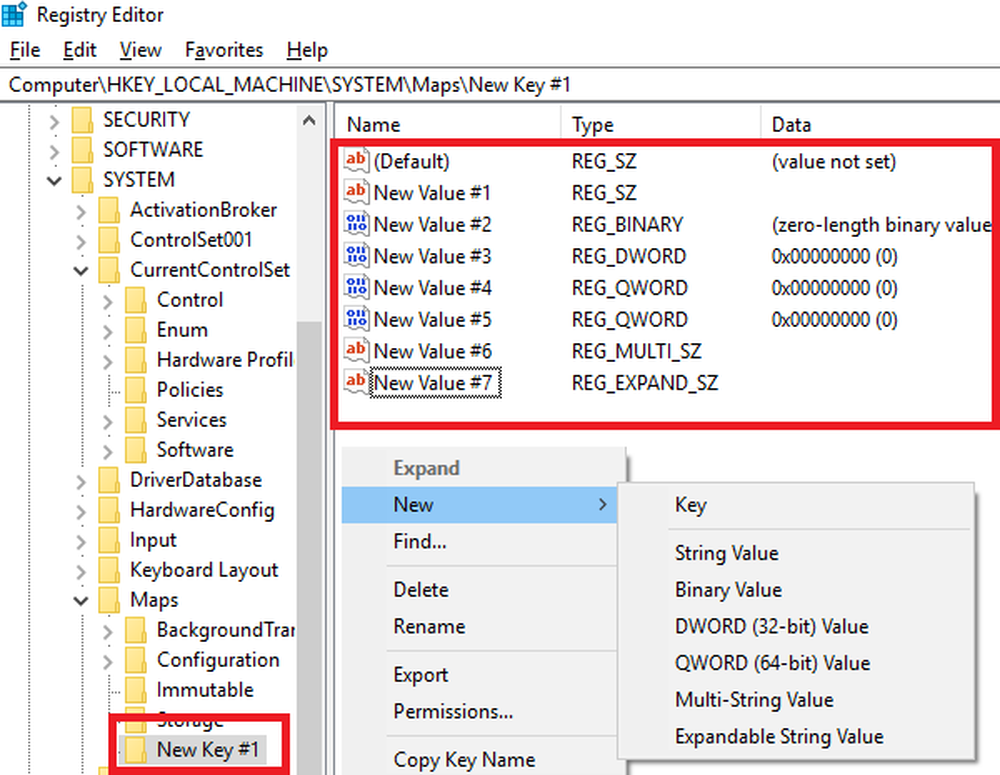
1] Utilizzo dell'editor del registro
Creare una chiave di registro è facile. Fai clic destro su qualsiasi cartella o spazio bianco e scegli Nuovo. Puoi creare una chiave, Valore stringa, Valore binario, Valore DWORD (32 bit), Valore QWORD (64 bit), Valore multistringa o Valore stringa espandibile. Questo metodo è utile quando si pianifica di eseguire una piccola modifica per risolvere un problema sul computer. Potrebbe essere correlato a un'applicazione oa livello di sistema operativo.

- Per modificare un valore esistente, fai doppio clic su di esso per avviare l'editor.
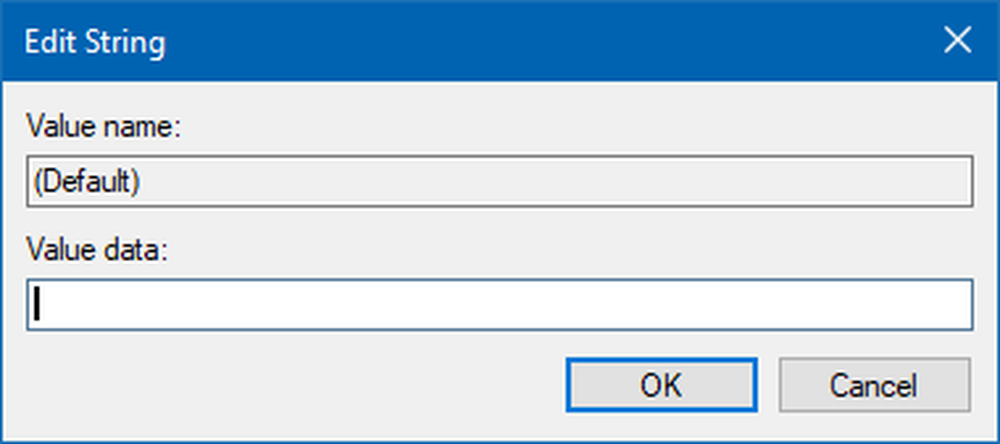
- Per eliminare un tasto, fai clic con il tasto destro su di esso e seleziona Elimina.
- Hai anche la possibilità di rinominare, esportare, copiare e impostare le autorizzazioni.
2] Utilizzo della riga di comando

Puoi anche usare Command Line per manipolare le chiavi di registro insieme a suggerimenti, caratteristiche e metodi di sicurezza.
3] Usa Blocco note per creare file REG
Fare clic con il tasto destro su una delle chiavi esistenti ed esportarlo. Apri quel file nel blocco note e ti aiuterà a capire come puoi modificare una chiave e i suoi valori. È utile quando si desidera eseguire modifiche collettive, con backup in atto.
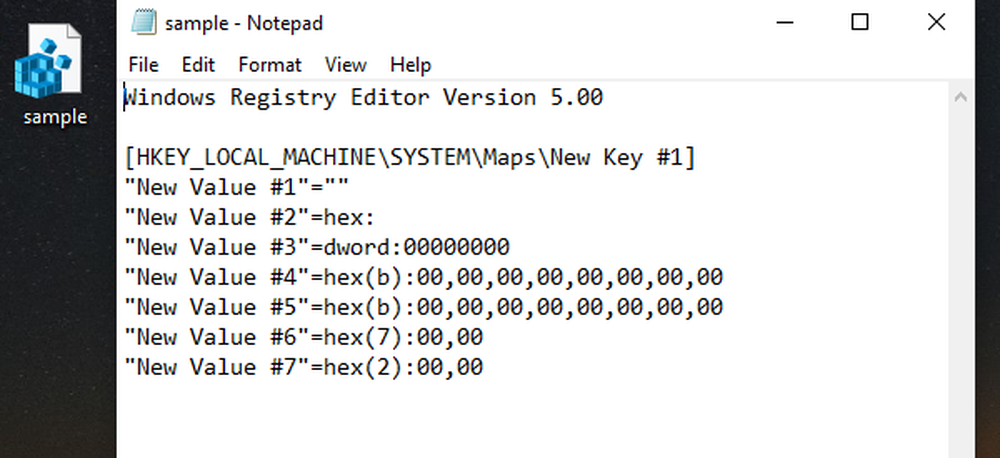
Notare la dichiarazione della versione, seguita da una riga vuota, quindi il percorso seguito dal resto tra virgolette e una riga vuota. Una volta completata la modifica, è possibile fare clic con il pulsante destro del mouse e scegliere di unire il file nell'hive del Registro di sistema.
4] Strumenti di terze parti
Se si trova il complesso dell'editor di registro predefinito, è possibile utilizzare strumenti comeRegCool, Registrar Registry Manager Lite e Registry Commander. Offrono funzionalità come Annulla, Ripristina, gestione dei permessi, finestra a schede, importazione, esportazione, preferiti e così via.
3] Usa programmazione
Se sei uno sviluppatore di applicazioni, dovresti utilizzare la programmazione per gestire le impostazioni dell'applicazione nel registro. Ecco un esempio, e varierà a seconda della lingua che usi per sviluppare l'applicazione.
Chiave RegistryKey = Registry.LocalMachine.CreateSubKey (@ "SYSTEM \ CurrentControlSet \ services \ eventlog \ MyApplication \ MyService"); key.Close ();
Ora che sai come farlo, ti consigliamo anche di leggere cosa significa ognuno di questi. È essenziale e ti aiuterà solo ad assicurarti che le modifiche apportate siano corrette.
Cosa rende una chiave di registro?
Se immagini "Chiave" come una cartella, il resto sono tipi diversi di tipi di file che memorizzano vari tipi di valori. Pertanto, se si crea un'applicazione, è possibile avere una cartella principale e quindi sottocartelle per separare un set da un altro. Ecco un po 'di ciascuno di essi:
DWORD & QWORD: Double Word può memorizzare unità di dati a 32 bit, mentre QWORD può archiviare dati a 64 bit.

Valore stringa (REG_SZ): Può memorizzare una stringa Unicode o ANSI e contiene un valore null alla fine.
Valore multistringa: Quando si desidera memorizzare più numeri di valore stringa, è possibile utilizzare questo. Tuttavia, assicurati di terminarlo con una stringa vuota (\ 0). Qui c'è un semplice esempio:
String1 \ 0String2 \ 0String3 \ 0LastString \ 0 \ 0
Nota "\ 0" alla fine segna la fine della prima stringa e l'ultimo \ 0 segna la fine della stringa multipla.
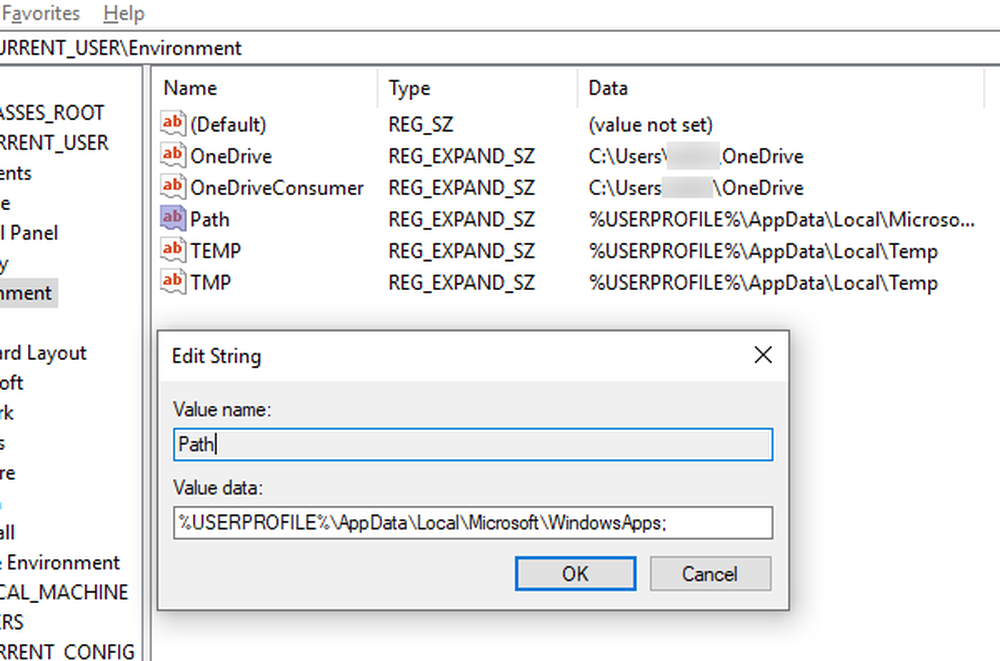
Valore stringa espandibile: È possibile utilizzare questo per le variabili di ambiente utilizzando la stringa Unicode o ANSI. Il vantaggio qui è che è possibile espanderlo diversamente dal valore String e Multi-String.
Valore binario: I semplici di tutti, contiene 0 e 1.
Speriamo che trovi utile questo post.